
동영상 용량줄이는법 알아보기
-Site
·2023. 6. 14. 20:59


이번 포스팅에서는 동영상 용량 줄이는 방법에 대해서 알아보겠습니다.
동영상은 영상 길이나 화질에 따라서 용량이 엄청 커지게 됩니다 동영상을 SNS 에 공유 하거나, 다른 사람에게 전달 할때는 용량을 줄일 필요가 있습니다.
그리고 스마트폰 또한 저장 용량의 한계라는게 있기 때문에 보관을 해야 하는데 적당한 용량으로 줄여서 클라우드에나 컴퓨터 하드 디스크에 보관을 하면 좋은데요 제일 원본 화질을 그대로 유지하면서 용량을 줄여주는 방법에 대해 오늘은 알려드리겠습니다
동영상 용량줄이는 법 첫번째
비디오프레소는 원본 동영상의 고화질을 유지하면서 파일의 용량을 간편하게 줄이는! 동영상 압축 프로그램 입니다
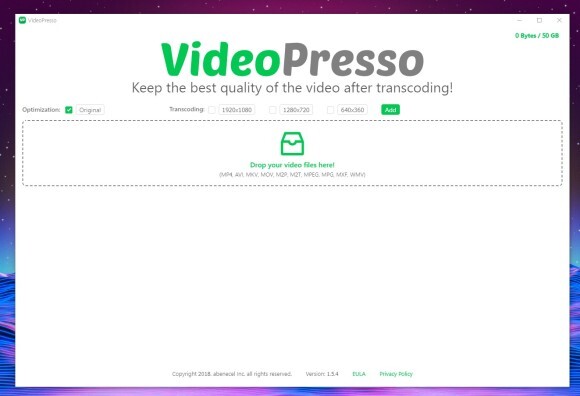
보통 동영상 압축은 초당 프레임 수를 그대로 유지하고 비트레이트를 낮춰버려서 화질이 저하되는 겁니다!
하지만 비디오프레소는 초당 프레임 수를 그대로 유지하고 비트레이트를 낮추면서도 화질을 원본과 최대한 비슷하게 유지하는 기술이라고 합니다
가장 먼저 파일 불러오기를 실행하기전에 최적화 옵션 설정을 설정해야 하는데요!
아래 사진처럼 ‘Optimization’에서 ‘Original’ 버튼을 클릭하고
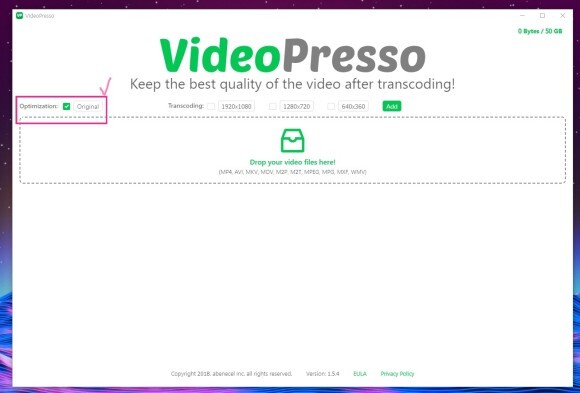
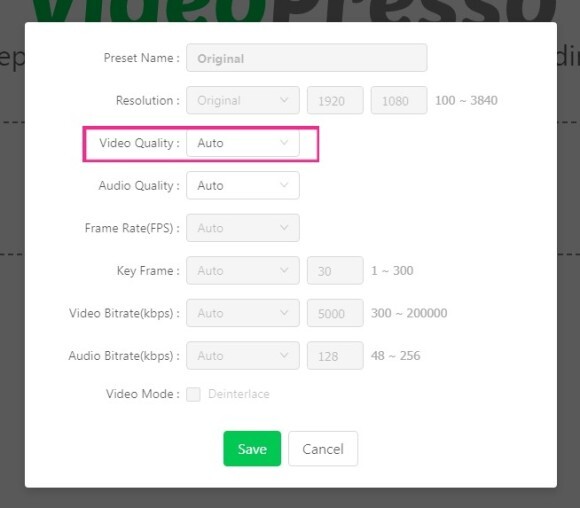
Video Quality에서 비디오 화질 옵션을 선택 옵션은 Auto, Maximum, Very High, High, Medium, Low로 나누어지는데, Auto는 동영상 화질에 따라서 자동으로 설정되는 기본값이고 Low (최저) - Maximum (최고 화질) 저화질일수록 용량이 작지만 화질이 나쁘며 고화질일수록 압축된 영상의 용량이 크고 화질이 좋습니다
선택한 후 Save 버튼을 누르면 됩니다


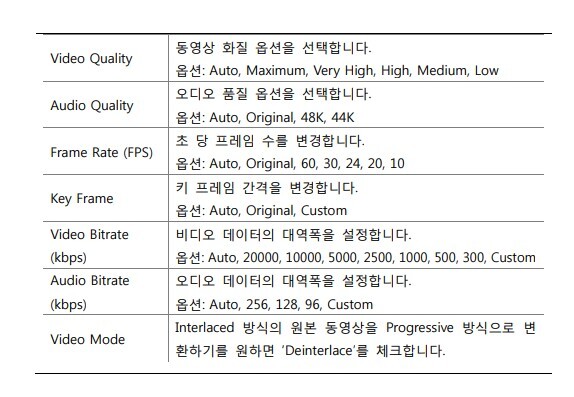
메인 페이지에 있는 세 가지 옵션 말고도 Add를 클릭하면 더 세세하게 조정할 수 있습니다 (오른쪽 사진 클릭 후 확해해서 참고)

압축을 원하는 영상을 끌어다가 초록색 상자 아이콘 있는 곳에 놓으면 자동으로 동영상 용량을 줄여줍니다
동영상 용량줄이는 법 두번째

1. 검색 사이트에 "카카오인코더"로 검색을 하시면 위와 같이 배포 사이트를 확인을 할 수가 있습니다.
또는 카카오인코더 배포 사이트로 이동을 하여도 됩니다.

2. 배포 사이트로 이동 하시면 서버에서 바로받기 링크를 클릭하여주세요!

3. 하단에 위와 같은 화면이 나옵니다. 그러면 실행 또는 저장을 클릭을 하여주세요!
4. 설치파일을 실행을 하여주세요!

5. 설치 마법사가 실행이 되면 동의함 버튼을 클릭하세요!

6. 설치 버튼을 클릭을 하여주세요!

7. 설치가 시작이 됩니다. 설치가 완료가 되면 실행이 됩니다.
카카오인코더를 설치를 하였으니 동영상 용량줄이는법에 대해서 확인을 하여 보겠습니다.

1. 파일추가 버튼을 클릭해서 동영상 용량을 줄이고자하는 파일을 가지고 오세요!
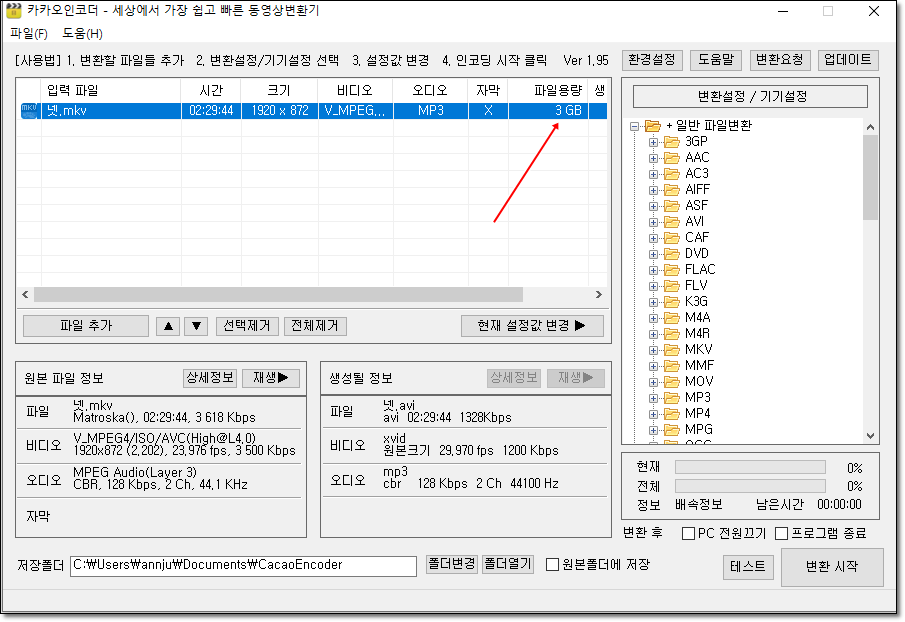
2. 동영상 파일을 가지고 오시면 위와 같이 현재 파일용량을 확인을 할 수가 있습니다.

3. 현재 설정값 변경을 클릭하세요!

4.비트레이트 버튼이 있습니다. 클릭을 해서 현재 설정값 보다 낮은 값을 설정을 하여주세요! 너무 낮으면 화질이 너무 좋지가 않습니다.

5. 설정을 완료를 하였다면 적용 버튼을 클릭하세요!

6. 변환시작 버튼을 클릭하시면 변환작업이 시작이 됩니다. 완료가 되면 이용을 하시면 됩니다.


